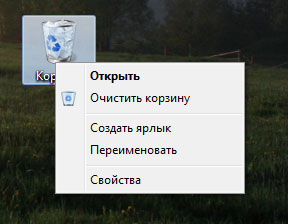- Удаление папок и файлов в Windows 7
- Как удалить файл, каталог или папку
- Как удалить файлы в Microsoft Windows
- Удалить файл или папку
- Удалить файл или папку, щелкнув правой кнопкой мыши
- Удалить из меню файла
- Проблемы при удалении
- Как восстановить удаленный файл или папку
- Как удалить файлы в MS-DOS и командной строке Windows
- Файлы
- Удалить несколько файлов
- Каталог
- Удаление подкаталога
- Как удалить каталог или имя файла с пробелом
- Как удалить файлы в Linux, Unix и других вариантах
- Файлы
- Удалить несколько файлов
- Каталог
- Удаление подкаталога
- Как удалить каталог или имя файла с пробелом
- Как удалить файлы в macOS
- Удалить элемент
- Щелкните правой кнопкой мыши и выберите «Переместить в корзину».
- Удалить из меню файла
- Терминал
- Как удалить файлы в Microsoft Windows 3.X
- Файловый менеджер
- MS-DOS
- Способы удаления файлов с диска C
- Выборочная очистка (вручную)
- Очистка раздела С системной утилитой
- Автоматическая очистка программой ССleaner Professional
- Что делать, если файл или папка не удаляются?
- LockHunter
- Unlocker
- Советы на будущее
Удаление папок и файлов в Windows 7
В Windows 7 операция удаления файлов и папок реализована весьма удобным способом. Начать нужно с того, что пользователь может уничтожать объекты как поодиночке, отдельно друг от друга, так и целыми группами. В первом случае в «Проводнике» просто нужно установить курсор на требуемый файл или папку. Для группового же удаления необходимо предварительно выделить объекты с помощью мыши и кнопок Ctrl и Shift.
Запуск самой процедуры удаления после выбора одного или нескольких объектов может осуществляться по-разному. В частности, пользователь может просто перетащить отмеченные файлы и папки в «Корзину», размещенную на рабочем столе.
Другой вариант – удаление через контекстное меню. Для его использования оператор должен кликнуть по окну «Проводника» правой кнопкой мыши, выбрать в открывшемся меню пункт «Удалить» и подтвердить свое желание в открывшемся диалоговом окне. Те же пользователи, кто предпочитает применять клавиатуру, могут уничтожать файлы и папки с помощью кнопки Del. Ее действие аналогично использованию команды «Удалить» из контекстного меню.
Обратите внимание, что все описанные выше способы удаления файлов, фактически, являются одной операцией. Суть ее заключается даже не в уничтожении объектов с жесткого диска компьютера, а в их переносе в «Корзину» Windows. В будущем пользователь компьютера может в любой момент восстановить из нее файлы и папки (при этом они вернутся на старое место). В том случае, если нужно окончательно удалить объекты, то нужно произвести очистку «Корзины» (кликнуть на ее ярлыке правой кнопкой мыши и выбрать в контекстном меню пункт «Очистить корзину»).
Впрочем, в Windows 7 есть и «прямое» удаление, при использовании которого происходит уничтожение объектов, а не перемещение их в «Корзину». Для его применения нужно выделить в «Проводнике» нужные файлы и папки, нажать на сочетание кнопок Shift+Del и подтвердить в открывшемся диалоговом окне свое желание.
Но даже удаленные безвозвратно, казалось бы, файлы могут быть восстановлены с помощью специального программного обеспечения. Эту особенность работы современных файловых систем нужно обязательно учитывать в тех случаях, когда требуется уничтожить конфиденциальную информацию. Сегодня существует два способа гарантированного удаления данных. Первый из них наиболее распространен. Он основан на однократной или даже многократной перезаписи секторов, в которых размещалось содержимое файлов. В этом случае происходит реальное уничтожение всей информации, а не только записи в таблице размещения файлов.
Второй вариант гарантированного удаления данных заключается в предварительном шифровании информации с последующим уничтожением ключа шифрования. После этого файлы можно удалять обычным способом. Даже если кто-то их и восстановит, расшифровать их будет практически нереально. Правда, этот способ требует от пользователя хотя бы поверхностного знакомства с криптографическими технологиями.
В заключение необходимо отметить, что удалить файлы и папки без возможности их восстановления средствами Windows 7 невозможно. Для этого потребуется специальное программное обеспечение.
Источник
Как удалить файл, каталог или папку
Как удалить файлы в Microsoft Windows
Пользователи Microsoft Windows могут удалить файл или папку (каталог) разными способами. Ниже приведены наиболее распространенные способы удаления файла или папки.
Пользователи, не знакомые с Windows, должны понимать, что если вы удаляете папку, она удаляет все файлы и папки в этой папке.
Следующие шаги предназначены для удаления одного файла или папки. Однако те же шаги можно выполнить, чтобы удалить несколько файлов или папок, если выбрать более одного файла.
Удалить файл или папку
Найдите элемент, который вы хотите удалить, выделите его, нажав один раз на файл или папку, и нажмите клавишу удаления на клавиатуре. Вы можете найти местоположение файла или папки, используя Мой компьютер или Проводник Windows.
Вы можете удалить несколько файлов или папок, удерживая клавишу Ctrl и щелкая каждый из них перед нажатием «Удалить».
Вы можете удерживать клавишу Shift, одновременно нажимая клавишу удаления, чтобы предотвратить удаление удаляемых файлов в корзину.
Удалить файл или папку, щелкнув правой кнопкой мыши
Откройте Мой компьютер или Проводник Windows. Найдите файл или папку, которую вы хотите удалить, и щелкните по ней правой кнопкой мыши. Выберите опцию удаления из всплывающего меню.
Удалить из меню файла
Откройте Мой компьютер или Проводник Windows, найдите и выберите файл или папку, которую вы хотите удалить, нажмите файл в верхней строке меню и выберите удалять,
Если файл меню не отображается в «Моем компьютере» или в проводнике Windows, нажмите клавишу «Alt», чтобы отобразить строку меню, включая меню «Файл».
Проблемы при удалении
Некоторые файлы и папки могут быть защищены от удаления с помощью шифрования или парольной защиты. В этом случае вас могут попросить ввести пароль для расшифровки или снятия защиты паролем.
Файл может быть установлен как файл только для чтения, то есть он может быть открыт только для просмотра, но его нельзя изменить или удалить. При попытке удалить файл только для чтения вы получите сообщение о том, что файл защищен от записи и не может быть удален. Вам потребуется изменить или написать разрешения, которые будут предоставлены вашей учетной записи пользователя для удаления файла.
Некоторые файлы могут быть удалены только с правами администратора. Чтобы удалить эти файлы, вам понадобятся права администратора на компьютере. Если вы используете рабочий компьютер, сотрудники службы технической поддержки часто являются единственными пользователями с правами администратора на компьютере.
Другой возможной причиной проблем с удалением файла или папки является вирус или заражение вредоносным ПО. Вирусы и вредоносные программы могут препятствовать изменению или удалению файлов или папок. Если это так, вам нужно удалить вирус или вредоносное ПО, чтобы иметь возможность удалить затронутый файл или папку.
Как восстановить удаленный файл или папку
Если вы удалили файл по ошибке, вы можете ознакомиться с нашими шагами о том, как восстановить страницу удаленного файла, для получения дополнительной информации о восстановлении удаленного файла.
Как удалить файлы в MS-DOS и командной строке Windows
Помните, что любой удаленный файл или каталог в MS-DOS не отправляется в корзину Windows.
Прежде чем можно будет выполнить любой из следующих шагов, вы должны получить приглашение MS-DOS или командную строку Windows.
Файлы
Пользователи MS-DOS могут удалять файлы с помощью команды del. Ниже приведен пример использования этой команды.
Как видно из приведенного выше примера, при удалении файла вам необходимо ввести полное имя файла, включая расширение файла.
Del: Команда может быть использована для удаления любого файла.
Удалить несколько файлов
Вы также можете использовать подстановочные знаки, если хотите удалить несколько файлов, как показано в примере ниже.
В приведенном выше примере эта команда удалит все файлы с расширением .txt.
Del: Команда может быть использована для удаления любого расширения файла.
Каталог
Пользователи MS-DOS могут удалять каталоги в MS-DOS с помощью команды deltree или rmdir. Смотрите любую из этих ссылок для получения дополнительной информации об этих командах. Ниже приведен пример того, как это можно использовать.
Если каталог заполнен или имеет другие подкаталоги, вы получите сообщение об ошибке. Чтобы удалить полный каталог, вам нужно использовать переключатель с приведенным выше примером. Например, «rmdir example / s» для удаления полного каталога «example». Посмотрите нашу команду deltree или команду rmdir для дополнительных примеров и ключей.
Удаление подкаталога
Если вы хотите удалить каталог внутри другого каталога (подкаталога), вы можете использовать команду, аналогичную приведенной ниже.
В приведенном выше примере каталог «test» в каталоге «example» будет удален. Вы также можете использовать команду cd, чтобы изменить каталог на каталог с примером, а затем удалить каталог «test», используя наш первый пример, показанный выше.
Как удалить каталог или имя файла с пробелом
Чтобы удалить каталог или имя файла с пробелом в имени, необходимо заключить имя каталога или файла в кавычки, как показано ниже.
В приведенных выше примерах мы удаляем файл с именем «my example file.txt» с кавычками, окружающими полное имя и расширение файла, и удаляем каталог «my example directory».
RmDir Команда может быть использована для удаления любого файла.
Как удалить файлы в Linux, Unix и других вариантах
Файлы
Пользователи Linux и Unix могут удалять файлы через консоль с помощью команды rm. Смотрите эту страницу для получения дополнительной информации об этой команде. Ниже приведен пример использования этой команды.
Как видно из приведенного выше примера, при удалении файла вам необходимо ввести полное имя файла, включая расширение файла.
rm: Команда может быть использована для удаления любого файла.
Удалить несколько файлов
Вы также можете использовать подстановочные знаки, если хотите удалить несколько файлов, как показано в примере ниже.
В приведенном выше примере эта команда удалит все файлы с расширением .txt.
rm: Команда может быть использована для удаления любого файла с расширениями файлов.
Каталог
Пользователи Linux и Unix могут удалять папки через консоль с помощью команды rmdir. Смотрите эту страницу для получения дополнительной информации об этой команде. Ниже приведен пример использования этой команды.
Как и в Microsoft Windows, в Linux и Unix вы также можете удалять файлы через графический интерфейс, находя файл и нажимая клавишу удаления на клавиатуре.
Удаление подкаталога
Если вы хотите удалить каталог внутри другого каталога (подкаталога), вы можете использовать команду, аналогичную приведенной ниже.
В приведенном выше примере каталог «test» в каталоге «example» будет удален. Вы также можете использовать команду cd, чтобы изменить каталог на каталог с примером, а затем удалить каталог «test», используя наш первый пример, показанный выше.
Как удалить каталог или имя файла с пробелом
Чтобы удалить каталог или имя файла с пробелом в имени, необходимо заключить имя каталога или файла в кавычки, как показано ниже.
В приведенных выше примерах мы удаляем файл с именем «my example file.txt» с кавычками, окружающими полное имя и расширение файла, и удаляем каталог «my example directory».
RmDir Команда может быть использована для удаления любого файла.
Как удалить файлы в macOS
Пользователи Apple macOS могут удалить файл или папку (каталог) разными способами. Ниже приведены наиболее распространенные способы удаления файла или папки.
Пользователи, не знакомые с Apple macOS, должны понимать, что если вы удаляете папку, она удаляет все файлы и папки в этой папке.
Следующие шаги предназначены для удаления одного файла или папки. Однако те же шаги можно применить для удаления нескольких файлов или папок, если сначала выбрать несколько из них.
Удалить элемент
Клавиша удаления на клавиатуре сама по себе не удаляет файл или папку в macOS. Чтобы удалить файл или папку, удерживайте нажатой клавишу «Command» и одновременно нажмите клавишу «Delete». Вы можете просмотреть местоположение файла или папки с помощью Finder.
Щелкните правой кнопкой мыши и выберите «Переместить в корзину».
Откройте Finder и найдите файл или папку, которую хотите удалить, и щелкните правой кнопкой мыши файл. В появившемся меню правой кнопкой мыши щелкните Переместить в корзину вариант.
Удалить из меню файла
Откройте Finder, найдите и выберите файл или папку, которую вы хотите удалить, нажмите файл в верхней строке меню и выберите Переместить в корзину,
Терминал
Чтобы удалить файлы или каталоги в командной строке терминала, используйте команду rm.
Как удалить файлы в Microsoft Windows 3.X
Файловый менеджер
- Открыть файловый менеджер
- Найдите папку или файл, который вы хотите удалить, затем нажмите файл и удалять,
MS-DOS
См. Выше раздел пользователя MS-DOS для получения информации об удалении каталога в MS-DOS.
Источник
Способы удаления файлов с диска C
Нехватка места на системном диске С — одна из самых распространённых проблем. И виной тому не объём накопителя, а особенность эксплуатации системы Windows. В процессе установки, удаления, обновления ПО, интернет-сёрфинга, а также создания определённых настроек, в недрах системного раздела образуются временные файлы — «программный мусор». С каждым рабочим днём ПК, их количество стремительно растёт и за короткий срок вполне может достигнуть нескольких гигабайтов.
Соответственно пользователю необходимо удалить файлы и папки, лежащие мёртвым грузом и сокращающие полезное пространство раздела. Иначе придёт время, когда он не сможет установить даже крохотную программку в несколько десятков килобайт. Увы, такова реальность!
Чтобы избежать подобных ситуаций, периодически вычищайте с диска С скопившийся цифровой хлам!
Сделать «уборку» системы можно различными способами: как штатными средствами Windows, так и при помощи специальных программ.
Выборочная очистка (вручную)
Это вариант хорош, если требуется удалить только лишь содержимое папки Temp (контейнер для сохранения временных файлов) или группу объектов в какой-либо директории. Конечно при условии, что очистка диска уже недавно проводилась.
1. Настраиваем операционную систему таким образом, чтобы стали видны скрытые папки:
- нажмите кнопку «Пуск» (внизу слева значок Windows) и кликните «Панель управления» (список опций в правой части панели);
- в открывшемся меню параметров в настройке «Просмотр» (вверху окна) выберите режим отображения «Крупные значки»;
- найдите опцию «Параметры папок» и откройте её ПК мыши;
- откройте вкладку «Вид» и в группе «Дополнительные параметры» в разделе «Скрытые файлы папки» включите радиокнопку напротив настройки «Показывать скрытые. »;
- активируйте выбранный вид отображения кнопками «Применить» и «ОК».
Теперь от ваших глаз не скроются самые потаённые уголки файловой системы!
2. Избавляемся от захламляющих объектов при помощи встроенной функции Windows.
Действуем по ситуации:
- если нужно удалить лишь один файл, кликните по нему правой кнопкой мышки и выберите из контекстного меню «Удалить»;
- если выборочно несколько файлов из определённой группы — выделите их ЛК мыши, при этом удерживая клавишу «Alt». А затем активируйте соответствующую функцию из контекстного меню, по аналогии, как и в вышерассмотренном случае;
- если группу рядом расположенных файлов — обозначьте границы списка удаляемых объектов: кликните ЛК мышки, удерживая клавишу «SHIFT», первый файл и последний (при этом все остальные объекты находящиеся между ними также выделятся). Далее, наведите курсор на файлы, откройте правой кнопкой меню и воспользуйтесь функцией «удалить».
Совет! Если размер удаляемых объектов большой — более 0,5-1 Гб, избавляйтесь от них, минуя корзину. Они элементарно могут там просто не поместиться. Да и слабенькие ПК при утилизации «тяжеловесного мусора» могут впасть в ступор. В момент удаления, нажмите «Shift» или используйте связку горячих клавиш «Shift» + «Del». После чего система сделает дополнительный запрос о безвозвратном уничтожении.
Очистка раздела С системной утилитой
Механизм расчистки дискового пространства Windows, по первому зову пользователя самостоятельно наведёт чистоту, что называется «без шума и пыли». Особенно этот способ подходит новичкам — минимум риска удалить что-то полезное и вывести ОС из строя.
1. Зайдите в «Пуск», введите в строку поиска «очистка диска». Вверху панели в списке «Программы» появится ярлык утилиты с одноимённым названием. Кликните по нему.
2. После активации, программа просканирует системный раздел и выведет ненужные файлы.
3. После окончания проверки (следите за полосой прогресса) откроется окно с данными анализа. Внимательно ознакомьтесь с информацией:
- обратите внимание на то, сколько утилита может освободить дискового пространства;
- просмотрите описание категорий файлов, которые можно удалить и сколько они «весят»;
- чтобы ознакомиться с процедурой автоматической очистки подробней, откройте справку «Как работает очистка . »;
- поставьте галочки напротив объектов, которые нужно убрать с диска. Обязательно отметьте «Временные файлы». Если требуется глобальная очистка, выберите все категории;
- Нажмите «OK».
Автоматическая очистка программой ССleaner Professional
Утилита ССleaner — действительно профессиональный «уборщик» системы. Он вычищает проводник Windows, системные директории, корзину, временные файлы браузеров и множество другого программного непотребства.
- Установите и запустите программу. Выберите пункт меню «Очистка».
- Выберите объекты для анализа (проставьте галочки расположенные в списке справа от главного меню).
- Активируйте функцию «Анализ», а затем «Очистка».
Вот и всё, что нужно сделать, чтобы свободное пространство С расширилось!
Что делать, если файл или папка не удаляются?
Поручите эту проблему специальным утилитам. Они знают как корректно приостановить работу драйверов, системных приложений и программ, «стопорящих» стандартную процедуру очистки.
Итак, если файлы не удаляются воспользуйтесь одной из следующих программ (эти продукты в своём функциональном классе по мнению многих пользователей считаются лучшими).
LockHunter
1. Активируйте утилиту.
2. В поисковой строке введите имя объекта, неподдающегося удалению. Или воспользуйтесь проводником ОС: нажмите кнопку справа от строки «. » и выберете из меню тип объекта, который будете удалять (файл, папку, драйвер).
3. Найдите объект и кликните ПК (правой кнопкой) мышки по нему. В открывшемся меню выберите функцию «What is locking . ».
4. В панели LockHunter появится путь к объекту, а также информация о процессе, блокировавшем его удаление.
5. Нажмите команду «Delete It!» и «упрямый файл» навсегда исчезнет из системы.
Unlocker
Волшебная палочка-выручалочка Unlocker творит чудеса. Несмотря на свой крохотный размер, утилита необычайно полезна. И плюс к этому — имеет удобнейший интерфейс.
- Запустите программу.
- Выберите объект, наотрез отказывающийся покидать систему, ПК мыши.
- Кликните в открывшемся меню «Unlocker».
Три шага и проблема решена!
Советы на будущее
- Постоянно следите за пространством раздела С.
- Регулярно выполняйте его очистку. Своевременные «уборки» дополнительно повышают уровень безопасности системы. Как известно, множество вирусов и червей, «селятся» в папке Temp.
- И помните! ПК нуждается в правильном уходе — техническом, программном. Именно при соблюдении этого требования, он всегда чутко реагирует на команды пользователя и на 100% использует свою процессорную мощь.
Удачи и успехов Вам и вашему компьютеру, дорогой читатель!
Источник